WIN7服务项全解
win7的安装与破解

Window7的安装与破解随着大家对win7的了解和喜爱,越来越多的人想升级到win7系统,下面就介绍三种win7的安装方法,有条件的同学可以根据以下方法安装。
首先先了解一下安装win7对电脑硬件的最低要求(如图1):如果您的电脑满足以上条件,就可以升级到win7操作系统了。
目前大家使用的一般都是32位的操作系统,下面就以32位系统为例讲解win7安装的各个步骤。
方法一:光盘安装Windows7法:光盘安装法可以算是最经典、兼容性最好、最简单易学的安装方法了。
可升级安装,也可全新安装(安装时可选择格式化旧系统分区),安装方式灵活。
不受旧系统限制,可灵活安装Windows7的32/64位系统。
方法:1、下载相关系统安装盘的ISO文件,刻盘备用。
(有光盘可省略此步骤)2、开机进BIOS(一般硬件自检时按DEL或F2或F1键进,不同电脑设定不同),设定为光驱优先启动。
按F10保存退出。
3、放进光盘,重启电脑,光盘引导进入安装界面。
按相应选项进行安装。
选择安装硬盘分区位置时,可选择空白分区或已有分区,并可以对分区进行格式化。
其他不再详述。
缺点:在WIN7测试版本满天飞的情况下,这种刻盘安装无疑是最奢侈、最浪费、最不环保的方法了。
只有在不具备或不能胜任其他安装方法的情况下才建议使用。
方法二:虚拟光驱安装Windows7法或硬盘安装法虚拟光驱(推荐使用软碟通)安装法安装最简单,安装速度快,但限制较多,推荐用于多系统的安装。
在现有系统下用模拟光驱程序加载系统ISO文件,运行模拟光驱的安装程序,进入安装界面,升级安装时C盘要留有足够的空间。
多系统安装最好把新系统安装到新的空白分区。
硬盘安装法:把系统ISO文件解压到其他分区,运行解压目录下的SETUP.EXE文件,按相应步骤进行。
缺点:1.由于安装时无法对现有系统盘进行格式化,所以无法实现单系统干净安装。
因旧系统文件占用空间,也比较浪费磁盘空间。
要有旧的操用系统。
WIN7系统电脑内存占用高的解决办法有哪些

WIN7系统电脑内存占用高的解决办法有哪些现在经常很多用户的WIN7系统内存都占用太多,导致电脑的运行速度变得很慢。
所以这里小编就给大家介绍一下如何解决这个内存占用高的办法。
Win7内存占用高解决方法一1:单击按钮,在搜索框输入“服务”,然后在“程序”列表中选择“服务”选项。
2:打开服务窗口后,双击要停用的服务。
3:打开“属性”对话框后,在“常规”选项卡中的“描述”区域查看该服务的作用,然后打开“依存关系”选项卡,查看该服务与其他服务的依存关系,如图所示:4在确定该服务不需使用而且停用后不会影响系统正常运行的情况下,在“常规”选项卡下禁用该服务。
如图所示:这里附上几个常用的Win7系统服务的中文含义,关于其他的你可以百度下,一般都有答案。
Print Spooler:这项服务主要为打印功能提供支持,如果电脑没有安装打印机并且不需要使用虚拟打印功能,可关闭该服务Bluetooth Support Service:蓝牙功能支持,如果电脑不连接蓝牙设备,可以停用该服务。
Certificate Propagation:智能卡证书支持,对于未配置智能卡的电脑而言,该服务没有任何作用。
Adaptive brightness:监视氛围光传感器,以检测氛围光的变化并调节显示器的亮度。
停止或禁用此服务后,显示器亮度将不根据照明条件进行调节。
Win7内存占用高解决方法二1.启动"windows任务管理器",快捷键"alt+ctrl+delete"点击"性能"选项卡,查看系统内存和物理内存的使用情况.2.点击"开始"菜单(快捷键是Win键+R),然后再输入msconfig命令3.会弹出"系统配置"的对话框,然后选择"服务"这个选项卡.你可以看到很多运行的服务.将前面的复选框的勾选上.然后点击"全部禁用"按钮.确定即可.(禁止服务时候.先确定不是系统必须的服务(即禁用也不会影响系统的运行).以上就是小编整理的关于电脑内存占用高的解决办法,我们主要是通过释放一些Win7系统保持运行的而我们日常使用时不会用上的系统服务。
开机服务项功能详解(services.msc)
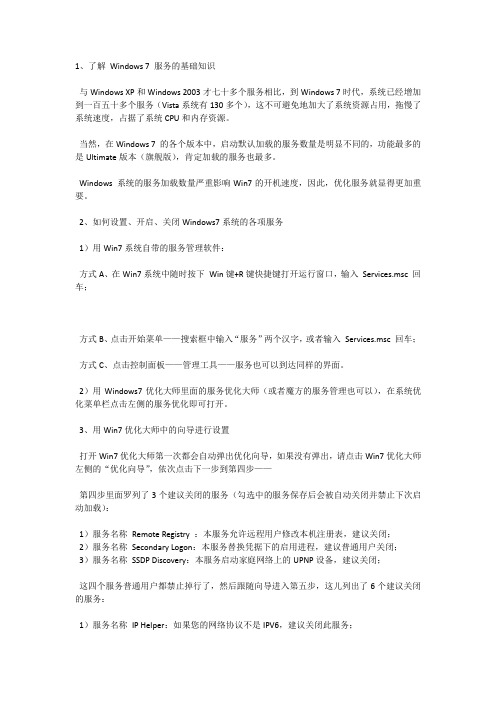
1、了解Windows 7 服务的基础知识与Windows XP和Windows 2003才七十多个服务相比,到Windows 7时代,系统已经增加到一百五十多个服务(Vista系统有130多个),这不可避免地加大了系统资源占用,拖慢了系统速度,占据了系统CPU和内存资源。
当然,在Windows 7 的各个版本中,启动默认加载的服务数量是明显不同的,功能最多的是Ultimate版本(旗舰版),肯定加载的服务也最多。
Windows 系统的服务加载数量严重影响Win7的开机速度,因此,优化服务就显得更加重要。
2、如何设置、开启、关闭Windows7系统的各项服务1)用Win7系统自带的服务管理软件:方式A、在Win7系统中随时按下Win键+R键快捷键打开运行窗口,输入Services.msc 回车;方式B、点击开始菜单——搜索框中输入“服务”两个汉字,或者输入Services.msc 回车;方式C、点击控制面板——管理工具——服务也可以到达同样的界面。
2)用Windows7优化大师里面的服务优化大师(或者魔方的服务管理也可以),在系统优化菜单栏点击左侧的服务优化即可打开。
3、用Win7优化大师中的向导进行设置打开Win7优化大师第一次都会自动弹出优化向导,如果没有弹出,请点击Win7优化大师左侧的“优化向导”,依次点击下一步到第四步——第四步里面罗列了3个建议关闭的服务(勾选中的服务保存后会被自动关闭并禁止下次启动加载):1)服务名称Remote Registry :本服务允许远程用户修改本机注册表,建议关闭;2)服务名称Secondary Logon:本服务替换凭据下的启用进程,建议普通用户关闭;3)服务名称SSDP Discovery:本服务启动家庭网络上的UPNP设备,建议关闭;这四个服务普通用户都禁止掉行了,然后跟随向导进入第五步,这儿列出了6个建议关闭的服务:1)服务名称IP Helper:如果您的网络协议不是IPV6,建议关闭此服务;2)服务名称IPsec Policy Agent:使用和管理IP安全策略,建议普通用户关闭;3)服务名称System Event Notification Service:记录系统事件,建议普通用户关闭;4)服务名称Print Spooler:如果您不使用打印机,建议关闭此服务;5)服务名称Windows Image Acquisition(WIA):如果不使用扫描仪和数码相机,建议关闭此服务;6)服务名称Windows Error Reporting Service:当系统发生错误时提交错误报告给微软,建议关闭此服务;这儿选中你不需要的服务,保存,OK,向导中关于不常用的服务列表就到此结束了!这儿还是友情提示一下,一定要看清楚向导里面的那些描述文字哦!4、使用服务优化大师进行服务管理是的,刚才提到,Windows7优化大师中自带了服务管理,和Win7系统自带的相比,Win7服务优化大师的最大好处是,可以对当前的服务方案进行保存备份成你最爱的方案,也可以还原(导入)你之前保存的方案,当然还有还原按钮,可以随时恢复还原到系统初始默认的服务设置状态下。
Win7启动过程及启动项修复详解
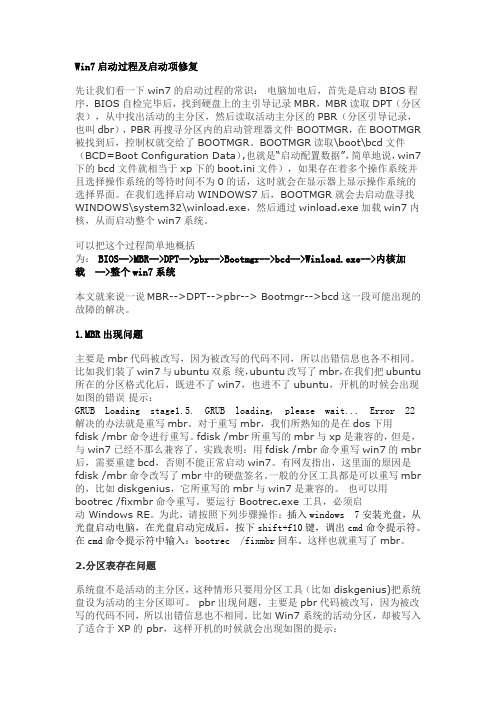
Win7启动过程及启动项修复先让我们看一下win7的启动过程的常识:电脑加电后,首先是启动BIOS程序,BIOS自检完毕后,找到硬盘上的主引导记录MBR,MBR读取DPT(分区表),从中找出活动的主分区,然后读取活动主分区的PBR(分区引导记录,也叫dbr),PBR再搜寻分区内的启动管理器文件 BOOTMGR,在BOOTMGR 被找到后,控制权就交给了BOOTMGR。
BOOTMGR读取\boot\bcd文件(BCD=Boot Configuration Data),也就是“启动配置数据”,简单地说,win7下的bcd文件就相当于xp下的boot.ini文件),如果存在着多个操作系统并且选择操作系统的等待时间不为0的话,这时就会在显示器上显示操作系统的选择界面。
在我们选择启动WINDOWS7后,BOOTMGR就会去启动盘寻找WINDOWS\system32\winload.exe,然后通过winload.exe加载win7内核,从而启动整个win7系统。
可以把这个过程简单地概括为:BIOS-->MBR-->DPT-->pbr-->Bootmgr-->bcd-->Winload.exe-->内核加载 -->整个win7系统本文就来说一说MBR-->DPT-->pbr--> Bootmgr-->bcd这一段可能出现的故障的解决。
1.MBR出现问题主要是mbr代码被改写,因为被改写的代码不同,所以出错信息也各不相同。
比如我们装了win7与ubuntu双系统,ubuntu改写了mbr,在我们把ubuntu 所在的分区格式化后,既进不了win7,也进不了ubuntu,开机的时候会出现如图的错误提示:GRUB Loading stage1.5. GRUB loading, please wait... Error 22解决的办法就是重写mbr。
彻底解决Windows7局域网共享问题

彻底解决Windows7局域网共享问题(转)前两天帮朋友公司的电脑设置打印机共享,弄了半天都没有解决问题。
后来回去在网上搜索了很多种方法。
最后确定如下方法可以解决此问题.一、启用来宾帐户(guest):开始——计算机右键——管理-—本地用户和组—-用户——guest右键—-属性,去掉“帐户已禁用”前面的勾,确定。
建议重启计算机。
二、开启必要的服务:由于WIN7系统的网络功能比XP有了进一步的增强,使用起来也相对清晰。
但是由于做了很多表面优化的工作,使得底层的网络设置对于习惯了XP系统的人来说变得很不适应,其中局域网组建就是一个很大的问题。
win7局域网共享需要开启的服务项,解决局域网无法共享问题!开始> 运行(或者win+R): services。
msc,找到以下服务项,并开启。
UPnP Device Host:允许UPnP 设备宿主在此计算机上。
如果停止此服务,则所有宿主的UPnP 设备都将停止工作,并且不能添加其他宿主设备。
如果禁用此服务,则任何显式依赖于它的服务将都无法启动.TCP/IP NetBIOS Helper:提供TCP/IP (NetBT) 服务上的NetBIOS 和网络上客户端的NetBIOS 名称解析的支持,从而使用户能够共享文件、打印和登录到网络。
如果此服务被停用,这些功能可能不可用.如果此服务被禁用,任何依赖它的服务将无法启动.SSDP Discovery:当发现了使用SSDP 协议的网络设备和服务,如UPnP 设备,同时还报告了运行在本地计算机上使用的SSDP 设备和服务。
如果停止此服务,基于SSDP 的设备将不会被发现。
如果禁用此服务,任何依赖此服务的服务都无法正常启动。
Server:支持此计算机通过网络的文件、打印、和命名管道共享。
如果服务停止,这些功能不可用。
如果服务被禁用,任何直接依赖于此服务的服务将无法启动。
Network Location Awareness:当发现了使用SSDP 协议的网络设备和服务,如UPnP 设备,同时还报告了运行在本地计算机上使用的SSDP 设备和服务.如果停止此服务,基于SSDP 的设备将不会被发现.如果禁用此服务,任何依赖此服务的服务都无法正常启动。
win7解决局域网共享问题大全
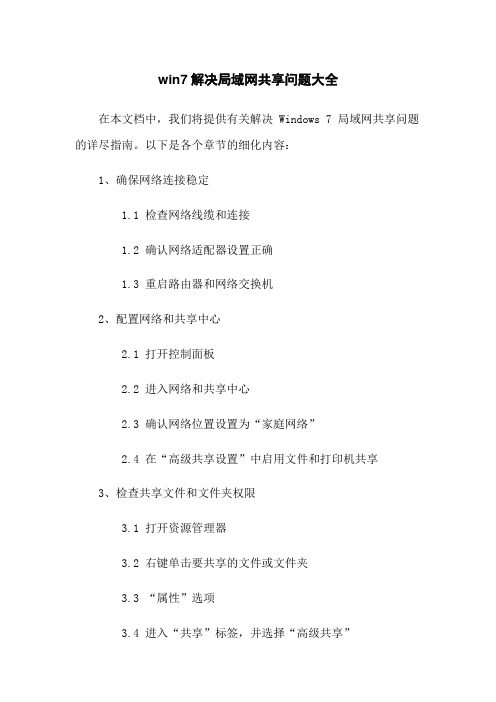
win7解决局域网共享问题大全在本文档中,我们将提供有关解决 Windows 7 局域网共享问题的详尽指南。
以下是各个章节的细化内容:1、确保网络连接稳定1.1 检查网络线缆和连接1.2 确认网络适配器设置正确1.3 重启路由器和网络交换机2、配置网络和共享中心2.1 打开控制面板2.2 进入网络和共享中心2.3 确认网络位置设置为“家庭网络”2.4 在“高级共享设置”中启用文件和打印机共享3、检查共享文件和文件夹权限3.1 打开资源管理器3.2 右键单击要共享的文件或文件夹3.3 “属性”选项3.4 进入“共享”标签,并选择“高级共享”3.5 确认共享权限和安全权限设置正确4、禁用防火墙和安全软件4.1 打开控制面板4.2 进入Windows防火墙或第三方安全软件设置4.3 关闭防火墙和安全软件5、确认网络设置5.1 检查IP地质和子网掩码5.2 确认局域网中的计算机在同一子网上5.3 确认网络发现和文件共享已启用6、检查服务设置6.1 打开“服务”管理器6.2 确认以下服务已启用:Server服务、Workstation服务、TCP/IP NetBIOS Helper服务7、重启网络和计算机设备7.1 关闭所有网络设备和计算机7.2 重新启动路由器和网络交换机7.3 依次重新启动每台计算机设备以上是一些常见的解决 Windows 7 局域网共享问题的方法。
如果您遇到其他问题或方法无效,请参考附带的附件,其中包含更多的解决方案和技巧。
【法律名词及注释】1、知识产权(Intellectual Property):指人类智力创造的各种成果,包括专利、商标、版权、商业秘密等。
2、共享(Sharing):指在计算机网络中,将文件、文件夹、打印机等资源公开给其他网络用户访问和使用的行为。
3、隐私(Privacy):指个人或组织对自身信息的保密权和控制权,包括个人身份、个人偏好以及个人网络活动记录等。
本文档涉及附件,请查看相关附件获取更完整的解决方案。
win7必须开启的10个服务
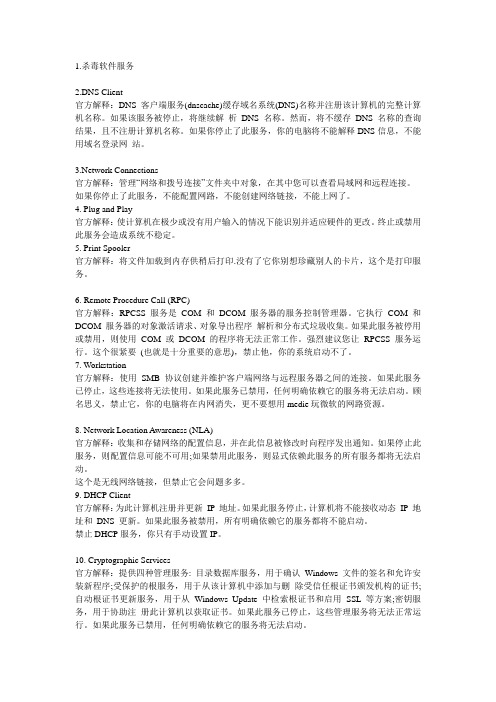
1.杀毒软件服务2.DNS Client官方解释:DNS 客户端服务(dnscache)缓存域名系统(DNS)名称并注册该计算机的完整计算机名称。
如果该服务被停止,将继续解析DNS 名称。
然而,将不缓存DNS 名称的查询结果,且不注册计算机名称。
如果你停止了此服务,你的电脑将不能解释DNS信息,不能用域名登录网站。
work Connections官方解释:管理“网络和拨号连接”文件夹中对象,在其中您可以查看局域网和远程连接。
如果你停止了此服务,不能配置网路,不能创建网络链接,不能上网了。
4. Plug and Play官方解释:使计算机在极少或没有用户输入的情况下能识别并适应硬件的更改。
终止或禁用此服务会造成系统不稳定。
5. Print Spooler官方解释:将文件加载到内存供稍后打印.没有了它你别想珍藏别人的卡片,这个是打印服务。
6. Remote Procedure Call (RPC)官方解释:RPCSS 服务是COM 和DCOM 服务器的服务控制管理器。
它执行COM 和DCOM 服务器的对象激活请求、对象导出程序解析和分布式垃圾收集。
如果此服务被停用或禁用,则使用COM 或DCOM 的程序将无法正常工作。
强烈建议您让RPCSS 服务运行。
这个很紧要(也就是十分重要的意思),禁止他,你的系统启动不了。
7. Workstation官方解释:使用SMB 协议创建并维护客户端网络与远程服务器之间的连接。
如果此服务已停止,这些连接将无法使用。
如果此服务已禁用,任何明确依赖它的服务将无法启动。
顾名思义,禁止它,你的电脑将在内网消失,更不要想用medie玩微软的网路资源。
8. Network Location Awareness (NLA)官方解释:收集和存储网络的配置信息,并在此信息被修改时向程序发出通知。
如果停止此服务,则配置信息可能不可用;如果禁用此服务,则显式依赖此服务的所有服务都将无法启动。
Win7常见问题与故障解决办法汇总
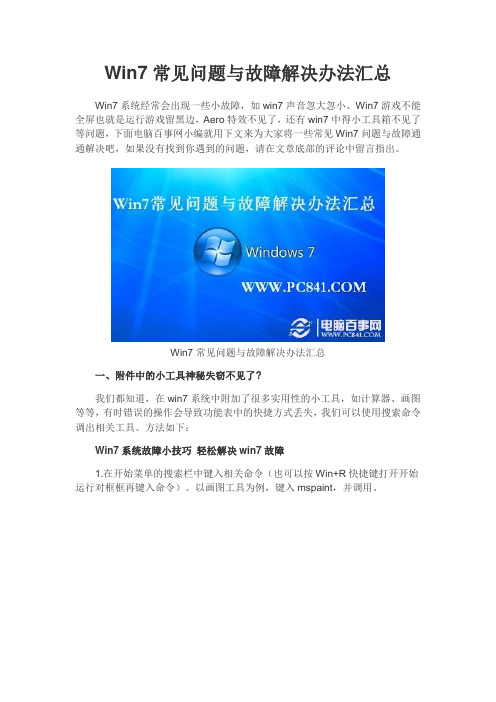
Win7常见问题与故障解决办法汇总Win7系统经常会出现一些小故障,如win7声音忽大忽小、Win7游戏不能全屏也就是运行游戏留黑边,Aero特效不见了,还有win7中得小工具箱不见了等问题,下面电脑百事网小编就用下文来为大家将一些常见Win7问题与故障通通解决吧,如果没有找到你遇到的问题,请在文章底部的评论中留言指出。
Win7常见问题与故障解决办法汇总一、附件中的小工具神秘失窃不见了?我们都知道,在win7系统中附加了很多实用性的小工具,如计算器、画图等等,有时错误的操作会导致功能表中的快捷方式丢失,我们可以使用搜索命令调出相关工具。
方法如下:Win7系统故障小技巧轻松解决win7故障1.在开始菜单的搜索栏中键入相关命令(也可以按Win+R快捷键打开开始运行对框框再键入命令)。
以画图工具为例,键入mspaint,并调用。
注:其他常用命令如下:计算器calc写字板wordpad记事本notepad便签stikynot(For Win7)截图工具snippingtool(For win7)Win7系统中的附件2.键入指令毕竟不是长久之计我们还可以从其他运行正常的计算机中复制一份完整的文件到自己的计算机即可。
对于Win7系统,可以在地址栏中键入路径:%systemdrive%\ProgramData\Microsoft\Windows\Start Menu\Programs 复制“附件”文件夹来替换已损文件夹,一切恢复原状。
二、DIY登陆界面,我的Win7我做主有朋友抱怨,炫酷Win7系统的登陆界面却一成不变,有办法改变吗?答案是肯定的!(一)添加问候语1.使用开始菜单下的搜索栏键入“secpol.msc”选择secpol。
2.展开本地安全策略编辑窗口下的“本地策略”,并双击“安全选项”节点,在右侧详细目录中双击“交互式登录:试图登录的用户的消息标题”。
为个性信息设置一个标题。
3.双击“交互式登录:试图登录的用户的消息文本”。
开机服务项功能详解(services.msc)

开机服务项功能详解(services.msc)1、了解Windows 7 服务的基础知识与Windows XP和Windows 2003才七十多个服务相比,到Windows 7时代,系统已经增加到一百五十多个服务(Vista系统有130多个),这不可避免地加大了系统资源占用,拖慢了系统速度,占据了系统CPU和内存资源。
当然,在Windows 7 的各个版本中,启动默认加载的服务数量是明显不同的,功能最多的是Ultimate版本(旗舰版),肯定加载的服务也最多。
Windows 系统的服务加载数量严重影响Win7的开机速度,因此,优化服务就显得更加重要。
2、如何设置、开启、关闭Windows7系统的各项服务1)用Win7系统自带的服务管理软件:方式A、在Win7系统中随时按下Win键+R键快捷键打开运行窗口,输入Services.msc 回车;方式B、点击开始菜单——搜索框中输入“服务”两个汉字,或者输入Services.msc 回车;方式C、点击控制面板——管理工具——服务也可以到达同样的界面。
2)用Windows7优化大师里面的服务优化大师(或者魔方的服务管理也可以),在系统优化菜单栏点击左侧的服务优化即可打开。
3、用Win7优化大师中的向导进行设置打开Win7优化大师第一次都会自动弹出优化向导,如果没有弹出,请点击Win7优化大师左侧的“优化向导”,依次点击下一步到第四步——第四步里面罗列了3个建议关闭的服务(勾选中的服务保存后会被自动关闭并禁止下次启动加载):1)服务名称Remote Registry :本服务允许远程用户修改本机注册表,建议关闭;2)服务名称Secondary Logon:本服务替换凭据下的启用进程,建议普通用户关闭;3)服务名称SSDP Discovery:本服务启动家庭网络上的UPNP 设备,建议关闭;这四个服务普通用户都禁止掉行了,然后跟随向导进入第五步,这儿列出了6个建议关闭的服务:1)服务名称IP Helper:如果您的网络协议不是IPV6,建议关闭此服务;2)服务名称IPsec Policy Agent:使用和管理IP安全策略,建议普通用户关闭;3)服务名称System Event Notification Service:记录系统事件,建议普通用户关闭;4)服务名称Print Spooler:如果您不使用打印机,建议关闭此服务;5)服务名称Windows Image Acquisition(WIA):如果不使用扫描仪和数码相机,建议关闭此服务;6)服务名称Windows Error Reporting Service:当系统发生错误时提交错误报告给微软,建议关闭此服务;这儿选中你不需要的服务,保存,OK,向导中关于不常用的服务列表就到此结束了!这儿还是友情提示一下,一定要看清楚向导里面的那些描述文字哦!4、使用服务优化大师进行服务管理是的,刚才提到,Windows7优化大师中自带了服务管理,和Win7系统自带的相比,Win7服务优化大师的最大好处是,可以对当前的服务方案进行保存备份成你最爱的方案,也可以还原(导入)你之前保存的方案,当然还有还原按钮,可以随时恢复还原到系统初始默认的服务设置状态下。
win7常见问题及其解决方案

三、单击“开始”菜单,选“程序→命令提示符”,输入”c:\windows\system32>bcdboot c:\windows /s c:“并回车,修复 Windows 7 的引导启动。
四、重新启动电脑进入 Windows 7,问题已经解决。
提示:在安装 Windows 7 时不要删除硬盘已有的分区,也不要创建新的分区,一定要选择现有的分区来安装,只有这样才能避免 Windows 7 自动创建的100M隐藏分区。如果是新硬盘,可以运用别的Windows系统或分区工具来把硬盘分好区。最好运用别的Windows系统安装分区,分好区后就可以退出安装并重新启动,转而运用 Windows 7 启动安装。
3.如何彻底删除睡眠文件?
在 CMD 状态下,执行 powercfg -h off
4.如何关闭操作中心?
控制面板→通知区域图标→操作中心对应 行为→选择 隐藏图标和通知。
5.桌面上 计算机 图标消失了,要如何恢复?
桌面右键→个性化→更改桌面图标(左侧)→选中 计算机。
6.安装好声卡驱动,为何声卡还是禁止状态?
要想删除这个100MB的隐藏分区,正确的做法,按照下面的步骤:
一、运用带有分区工具的WinPE启动系统,一定要运用光盘或U盘上的WinPE启动,不要运用安装在硬盘的WinPE启动。
二、运用分区工具如WINPM,将100MB的隐藏分区删除,然后将这个删除的分区合并到别的分区去。接着把 Windows 7 所在的安装分区如C盘设置为活动分区。
1.如何取消开机按 CTRL ALT DEL 登陆?
控制面板→管理工具→本地安全策略→本地策略→安全选项→交互式登陆:无须按 CTRL ALT DEL→已启用。
win7系统运行缓慢的解决方法

win7系统运行缓慢的解决方法:
1.关闭启动程序:在“运行”对话框中输入“msconfig”,进入系统配置实用程序界面,切换到“启动”
选项卡,点击“全部禁用”按钮,然后根据实际需要勾选某些必须要启动的项。
2.关闭服务:切换到“服务”选项卡,勾选“隐藏所有Microsoft服务”,并点击“全部禁用”按钮。
也可以根据实际需要,勾选某些必须要启动的服务项。
最后点击“确定”完成设置。
3.清理软件:打开“控制面板”,点击“程序和功能”项进入,在打开的“卸载程序或功能”窗口中,双
击要卸载的程序,将不常用的程序给卸载掉,这样就可以有效提升电脑的速度。
4.清理系统垃圾和上网产生的临时文件:使用360卫士、金山卫士等工具清理系统垃圾和上网产
生的临时文件(ie缓存),查杀恶意软件。
5.杀毒软件选择:尽量选择占资源小的杀毒软件,如nod32,或只安装一个辅助杀毒软件。
6.设置静态ip:可以减少电脑开机启动时间和进入桌面后的反映时间。
7.定期整理磁盘碎片:打开“我的电脑”,要整理磁盘碎片的驱动器—属性—工具--选择整理的磁
盘打开“磁盘碎片整理程序”窗口—分析—碎片整理—系统即开始整理。
8.清理灰尘:台式机关机后打开机箱,用吹风机,冷风吹。
本本不用。
9.使用系统优化软件。
win7系统目录解析

WIN7系统快捷键,C盘系统文件夹整理Program我的电脑::{20D04FE0-3AEA-1069-A2D8-08002B30309D}任务进程::{450D8FBA-AD25-11D0-98A8-0800361B1103}控制面板%SYSTEMROOT%\system32\control.exe记事本%SystemRoot%\system32\notepad.exe系统常用文件夹位置系统字体目录C:\windows\fonts拨号上网C:\WINDOWS\system32\Rasphone.exe系统IE邮箱C:\Program Files\Outlook Express\msimn.exeIE浏览器C:\Program Files\Internet Explorer\iexplore.exe我的文件夹C:\Documents and Settings\用户名\My Documents我的桌面C:\Documents and Settings\Administrator\桌面系统桌面壁纸C:\WINDOWS\Web\Wallpaper(XP,2003)系统桌面主题C:\WINDOWS\Resources\Themes系统鼠标文件C:\Windows\Cursors屏幕保护程序C:\WINDOWS\SYSTEM32里,后缀名为“SCR”的文件临时缓存文件C:\Documents and Settings\Administrator\Local Settings\Temporary Internet FilesCookies数据C:\Documents and Settings\Administrator\Cookies系统收藏夹C:\Documents and Settings\Administrator\FavoritesC:├─WINDOWS│├─system32(存放Windows的系统文件和硬件驱动程序)││├─config(用户配置信息和密码信息)│││└─systemprof-ile(系统配置信息,用于恢复系统)││├─drivers(用来存放硬件驱动文件,不建议删除)││├─spool(用来存放系统打印文件。
win7服务项(哪些可以关闭)详解

AutoConfig两个服务被打开,而且使用了EAP (Extensible Authentication
Protocol),那么这个服务将被使用,建议不使用自动有线网络配置和无线网络的可以关掉。 COM+ Event System
BitLocker Drive Encryption Service
向用户接口提供BitLocker客户端服务并且自动对数据卷解锁。该服务的默认运行方式是手动,如果你没有使用BitLocker设备,该功能就可以放心禁用。
\\Windows\System32\svchost.exe -k netsvcs Block Level Backup Engine Service
\\WINDOWS\system32\svchost.exe -k netsvcs Background Intelligent Transfer
Service 在后台传输客户端和服务器之间的数据。如果禁用了BITS,一些功能,如 Windows
Update,就无法正常运行。该服务的默认运行方式是自动,这个服务的主要用途还是用于进行Windows Update或者自动更新,最好不要更改这个服务。
\\WINDOWS\system32\svchost.exe -k LocalServiceNetworkRestricted
同样为系统防火墙,VPN以及IPsec提供依赖服务,同时也是系统安全方面的服务,如果使用第三方VPN拨号软件并且不用系统的防火墙以及ICS共享上网,为了系统资源,关闭它吧,否则就别动它。
Cryptographic Services 提供三种管理服务: 编录数据库服务,它确定 Windows 文件的签字;
Windows7中(Internet 信息服务) IIS安装与配置方法 即建立网站与详细参数设置-图解

Win dows7中(Internet 信息服务) IIS安装与配臵方法即建立网站与详细参数设臵-图解目录一.Win7 IIS安装 (1)二.Win7 IIS网站建立与配臵 (4)用习惯了XP的IIS,但是看到Win7中的IIS功能更健全,但是不会用一头雾水。
学习了好久,最终搞定。
现在拿来与同行分享。
文章分为IIS安装、IIS配臵二部分。
一.Win7 IIS安装第1步.打开Win7控制面板;第2步.打开【程序】->【打开或关闭Windows功能】;第3步.弹出【打开或关闭Windows功能】详细列表对话框;在需要IIS功能前打勾,如果不确定也可以全部打勾;第4步.请稍等片刻,Win7的IIS安装即可完成。
二.Win7 IIS网站建立与配臵第1步.打开【控制面板】->【系统和安全】->【管理工具】;第2步.打开【控制面板】->【系统和安全】->【管理工具】;第3步.选中打开【Internet信息服务(IIS)管理器】;这里Internet信息服务(IIS)管理器指的是Internet信息服务(IIS)7.0管理器,是最新版的IIS版本。
IIS的界面如下:第4步.右键选中【网站】,选择【添加网站…】;第5步.配臵网站的详细参数,如网站名称XXX,物理路径CC.XX.ZZ.KK,IP地址XXX.XXX.XXX.XXX,端口号首次配臵也可以默认,以及主机名;第6步.选中“shu”网站,选择IIS的【ASP】;第7步.设臵【ASP】的【启动父路径】为True;至此,大致的流程基本讲完。
根据程序的需求制定个性化的设臵,详细的参数设臵还要参考Windows官方文档.zhangkiin。
windows7实际操作中常见问题及解决方法 BY ME
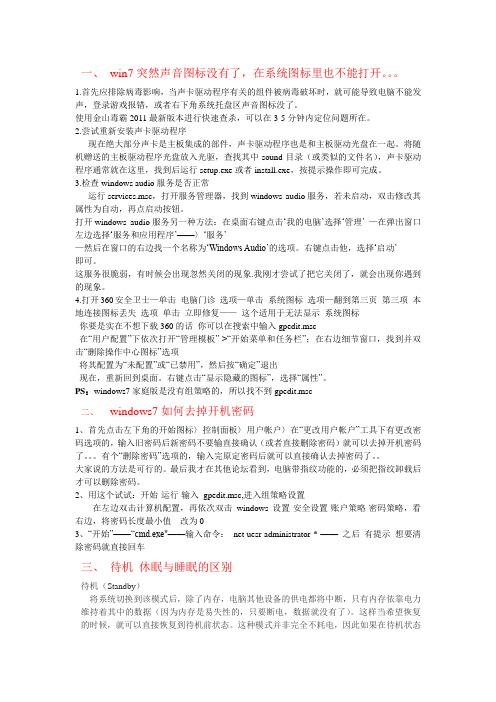
一、win7突然声音图标没有了,在系统图标里也不能打开。
1.首先应排除病毒影响,当声卡驱动程序有关的组件被病毒破坏时,就可能导致电脑不能发声,登录游戏报错,或者右下角系统托盘区声音图标没了。
使用金山毒霸2011最新版本进行快速查杀,可以在3-5分钟内定位问题所在。
2.尝试重新安装声卡驱动程序现在绝大部分声卡是主板集成的部件,声卡驱动程序也是和主板驱动光盘在一起。
将随机赠送的主板驱动程序光盘放入光驱,查找其中sound目录(或类似的文件名),声卡驱动程序通常就在这里,找到后运行setup.exe或者install.exe,按提示操作即可完成。
3.检查windows audio服务是否正常运行services.msc,打开服务管理器,找到windows audio服务,若未启动,双击修改其属性为自动,再点启动按钮。
打开windows audio服务另一种方法:在桌面右键点击‘我的电脑’选择‘管理’ —在弹出窗口左边选择‘服务和应用程序’——〉‘服务’—然后在窗口的右边找一个名称为‘Windows Audio’的选项。
右键点击他,选择‘启动’即可。
这服务很脆弱,有时候会出现忽然关闭的现象.我刚才尝试了把它关闭了,就会出现你遇到的现象。
4.打开360安全卫士—单击电脑门诊选项—单击系统图标选项—翻到第三页第三项本地连接图标丢失选项单击立即修复——这个适用于无法显示系统图标你要是实在不想下载360的话你可以在搜索中输入gpedit.msc在“用户配置”下依次打开“管理模板”->“开始菜单和任务栏”;在右边细节窗口,找到并双击“删除操作中心图标”选项将其配置为“未配置”或“已禁用”,然后按“确定”退出现在,重新回到桌面。
右键点击“显示隐藏的图标”,选择“属性”。
PS:windows7家庭版是没有组策略的,所以找不到gpedit.msc二、windows7如何去掉开机密码1、首先点击左下角的开始图标〉控制面板〉用户帐户〉在“更改用户帐户”工具下有更改密码选项的,输入旧密码后新密码不要输直接确认(或者直接删除密码)就可以去掉开机密码了。
安装文档Win7系统下安装IIS、visual studio2010、ArcGIS desktop10、ArcGIS Sever10图解全攻略
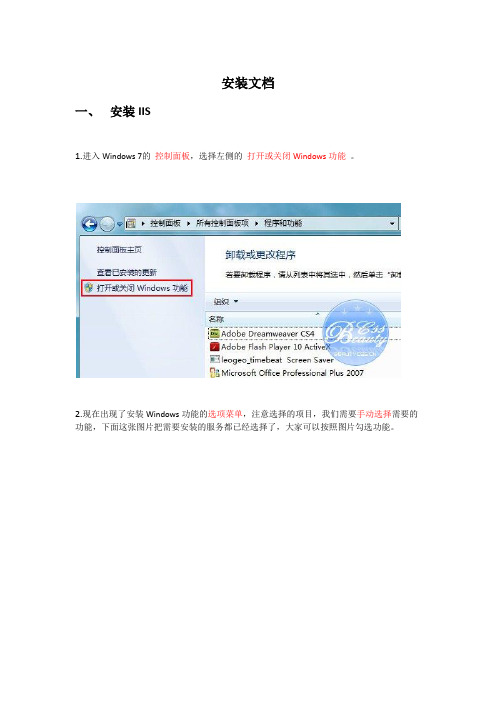
安装文档一、安装IIS1.进入Windows 7的控制面板,选择左侧的打开或关闭Windows功能。
2.现在出现了安装Windows功能的选项菜单,注意选择的项目,我们需要手动选择需要的功能,下面这张图片把需要安装的服务都已经选择了,大家可以按照图片勾选功能。
3.安装完成后,再次进入控制面板,选择管理工具,双击Internet(IIS)管理器选项,进入IIS设置。
4.现在进入到IIS7控制面板。
5.选择Default Web Site,并双击ASP的选项,6.IIS7中ASP 父路径是没有启用的,要开启父路径,选择True,搞定父路径选项。
7.配置IIS7的站点。
单击右边的高级设置选项,可以设置网站的目录。
路径自己设定,无需按照图片中设定。
8.点击右侧的绑定...,设置网站的端口。
9.点击编辑,编辑网站绑定,其中IP地址为所选服务器地址,端口设定80.10.点击默认文档,设置网站的默认文档。
记得要添加index.asp这一项,然后返回到default web主页双击“目录浏览”选项,然后点击右边的应用按钮即可。
验证:在自己的浏览器的地址里访问自己的IP可以打开自己建立的网站,就表示Windws 7的IIS7设置已经完成。
二、visual studio20101.安装文件需要虚拟光驱进行读取,请先行安装虚拟光驱。
2.选择安装Micrsoft Visual Studio 2010。
3.进入安装界面,点击“下一步”。
4.阅读并接受许可条款,点击“下一步”。
5.选择安装的功能为“完全”,选择产品安装路径,点击“下一步”。
6.进入安装过程,安装过程中要求重启进行安装。
7.重启后自动继续安装,以致完成;验证:打开visual studio2010 选择语言环境,能够开启项目或新建项目。
至此,visual Studio 2010安装完成。
三、ArcGIS desktop1.安装ArcGIS LicenseManager。
win7开启upnp和win7 系统服务详解及设置参考(3)

Secondary Logon在不同凭据下启用启动过程。
如果此服务被停止,这种类型的登录访问将不可用。
如果此服务被禁用,任何明确依赖它的服务都将不能启动。
允许一台机器同时有两个用户登录,个人应用基本不需要。
\\Windows\system32\svchost.exe -k netsvcsSecure Socket Tunneling Protocol Service提供使用VPN 连接到远程计算机的安全套接字隧道协议(SSTP)的支持。
如果该服务被禁用,则用户将无法使用SSTP 访问遥程服务器。
这个服务主要是VPN连接服务的,如果用第三方VPN客户端,可以关闭,但是Remote Access Connection Manager这个服务依赖这个服务,还是别动吧。
\\Windows\system32\svchost.exe -k LocalServiceSecurity Accounts Manager启动此服务将向其他服务发出信号: 安全帐户管理器(SAM)已准备就绪,可以接受请求。
禁用此服务将导致在SAM 准备就绪时,无法通知系统中的其他服务,从而可能导致这些服务无法正确启动。
不应禁用此服务。
系统的安全账户管理服务,关了就不能添加用户,修改用户密码等用户操作了,建议默认别动它。
\\Windows\system32\lsass.exeSecurity Center监视系统安全设置和配置。
Win7已经将原有的Security Center更改为Action Center,包含对十大Windows功能的提示,建议保持默认。
\\Windows\System32\svchost.exe -k LocalServiceNetworkRestrictedSensors MTP Monitor Service允许MTP设备数据传输,如果该服务被禁用,MTP监视器将不能工作。
该服务的默认运行方式是手动,如果你没有使用MTP设备,该功能就可以放心禁用。
- 1、下载文档前请自行甄别文档内容的完整性,平台不提供额外的编辑、内容补充、找答案等附加服务。
- 2、"仅部分预览"的文档,不可在线预览部分如存在完整性等问题,可反馈申请退款(可完整预览的文档不适用该条件!)。
- 3、如文档侵犯您的权益,请联系客服反馈,我们会尽快为您处理(人工客服工作时间:9:00-18:30)。
A pplicatExperience不建议更改。
应用顺序启动时处置应用顺序兼容型查询请求。
该服务的默认运行方式是自动。
\\WINDOWS\system32\svchost.ex-knetsvcs以便取得最佳效果。
估计使用该技术之后在运行老程序的时候系统会自动选择相应的兼容模式运行。
A pplicatHostHelperService例如配置历史记录和应用顺序池帐户映射。
如果停止此服务,为IIS提供管理服务。
则配置历史记录将无法工作,也无法用特定于应用顺序池的访问控制项锁定文件或目录。
\\Windows\system32\svchost.ex-kapphost如果普通用户建议禁用。
IIS相关的东西。
A pplicatInformation不建议更改。
为应用程序的运行提供信息。
该服务的默认运行方式是手动。
\\WINDOWS\system32\svchost.ex-knetsvcsA pplicLayerGatewaiService如果你连接了网络,为Internet连接共享提供第三方协议插件的支持。
该服务的默认运行方式是手动。
则该服务会自动启动,不建议更改。
\\WINDOWS\System32\alg.exe作用也差不多,WindowXP中也有该服务。
系统自带防火墙和开启ICS共享上网的依赖服务,如果装有第三方防火墙且不需要用ICS方式共享上网,完全可以禁用掉。
A pplicatManagement用户将无法安装、删除或枚举任何使用智能镜像方式安装的顺序。
如果该服务被禁用,为活动目录的智能镜像(IntelliMirror组战略顺序提供软件的装置、卸载和枚举等操作。
如果该服务停止。
任何依赖该服务的其他服务都将无法运行。
该服务默认的运行方式为手动,该功能主要适用于大型企业环境下的集中管理,因此家庭用户可以放心禁用该服务。
\\WINDOWS\system32\svchost.ex-knetsvcs BackgroundIntelligTransferService如WindowUpdate就无法正常运行。
该服务的默认运行方式是自动,后台传输客户端和服务器之间的数据。
如果禁用了BITS一些功能。
这个服务的主要用途还是用于进行WindowUpdate或者自动更新,最好不要更改这个服务。
\\WINDOWS\System32\svchost.ex-knetsvcsBasFilterEngine基本筛选引擎(BFE一种管理防火墙和Internet协议平安(IPsec战略以及实施用户模式筛选的服务。
停止或禁用BFE服务将大大降低系统的平安。
还将造成IPsec管理和防火墙应用顺序发生不可预知的行为。
建议坚持默认。
\\WINDOWS\system32\svchost.ex-kLocalServi*****workRestrictedVPN以及IPsec提供依赖服务,同样为系统防火墙。
同时也是系统平安方面的服务,如果使用第三方VPN拨号软件并且不用系统的防火墙以及ICS共享上网,为了系统资源,关闭它吧,否则就别动它BlockLevelBackupEngineService执行块级备份和恢复的引擎。
\\Windows\system32\wbengine.exe无任何依赖关系,估计是和备份恢复方面用的服务。
默认是手动,也历来没有看他启动过。
就放那吧,不用管了CertifPropagation那么可以放心禁用该服务。
为智能卡提供*****该服务的默认运行方式是手动。
如果你没有使用智能卡。
\\WINDOWS\system32\svchost.ex-knetsvcs密码已经不是唯一可以用来区分用户身份的凭据了也许智能卡,估计到Vista发布的时候。
或者更加方便的生物识别技术,例如指纹、虹膜识别等应用将会更加广泛。
CNGKeiIsolation该服务为私钥和相关加密操作提供密钥进程隔离。
该服务在与一般原则要求相一致的平安进程中存储和使用生存期长的密钥。
CNG密钥隔离服务宿主在LSA 进程中。
如一般原则所要求。
\\Windows\system32\lsass.exe而且使用了EA PExtensiblAuthentProtocol那么这个服务将被使用,如果WireAutoConfig/WLA NAutoConfig两个服务被打开。
建议不使用自动有线网络配置和无线网络的可以关掉。
COM+EventSystemSENS将关闭,支持系统事件通知服务(SENS此服务为订阅组件对象模型(COM 组件事件提供自动分布功能。
如果停止此服务。
而且不能提供登录和注销通知。
如果禁用此服务,显式依赖此服务的其他服务将无法启动。
一个很原始的古老服务,该服务的默认运行方式为自动,这是一个重要的系统服务,设为手动也会自动运行,设为禁用好像也没什么影响,但是日志中会出现大量的错误。
最好不要乱动。
\\WINDOWS\system32\svchost.ex-knetsvcsCOM+SystemApplication大多数基于COM+组件将不能正常工作。
开发的比较清楚,管理基于COM+组件的配置和跟踪。
如果服务停止。
以前的COM+顺序甚至IIS/.NET中的应用都会用到这个服务。
只要不设置为禁用就行了基本上也是很少运行的服务。
\\WINDOWS\system32\dllhost.ex/Processid:{02D4B3F1-FD88-11D1-960D-00805F C79235}ComputBrowser并将列表提供给计算机指定浏览。
如果服务停止,维护网络上计算机的更新列表。
列表不会被更新或维护。
如果服务被禁用,任何直接依赖于此服务的服务将无法启动。
该服务的默认运行方式为自动,不过如果你没有使用局域网或者你根本就不想使用局域网,该功能就可以放心禁用,禁用后任然可以使用\\IP这样的UNC 路径访问其他共享的计算机。
\\WINDOWS\system32\svchost.ex-knetsvcsCryptographServices确定Window文件的签字;受保护的根服务,提供三种管理服务:编录数据库服务。
从此计算机添加和删除受信根*****机构的*****;和密钥(Kei服务,协助注册此计算机获取*****如果此服务被终止,这些管理服务将无法正常运行。
如果此服务被禁用,任何依赖它服务将无法启动。
维护和管理系统的所有*****密钥以及平安数据库。
另外访问一些网站所需要的服务,比如微软的网站,WindowUpdate或者DRM网站,很多时候它会提供和确认Window文件的签名信息。
强烈建议也是必需不能去动它永远别想禁用这个服务。
\\WINDOWS\system32\svchost.ex-knetsvcs DCOMServerProcessLauncher最好不要乱动。
以前的DCOM服务,为DCOM服务提供加载功能。
该服务的默认运行方式是自动。
也就是远程服务,比COM+更基本的服务,看看注册表就知道Window系统中有多少DCOM组件,虽然禁用也没什么问题,但是临时用到设为手动的服务会无法自动启动,而且任务栏的图标也会消失不见,所以最好不要修改这个选项。
\\WINDOWS\system32\svchost.ex-kDcomLaunch DesktopWindowManagSessionManager否则就禁用吧。
A ero风格必需的所有AeroGlass和Flip3D效果均依赖这个服务。
如果喜欢这个风格就要设为自动。
\\WINDOWS\system32\svchost.ex-kNetworkServiceDFSReplication分布式文件复制,使您能够跨局域网或广域网WA N网络连接同步多台服务器上的文件夹。
此服务使用远程差分压缩RDC协议只更新自上次复制之后更改的局部文件。
从2003R2就有的功能,如果你不需要从局域网上复制大文件,才可以考虑禁用它\\Windows\system32\DFSR.exeDHCPClient如果是手动指定的IP完全可以禁用。
只有WinHTTPWebProxiAuto-DiscoveriServic这个服务依赖它通过注册和更改IP地址以及DNS名称来管理网络配置。
如果该服务停止了这台计算机将无法收到动态IP地址以及DNS更新。
如果该服务被禁用了那么任何依赖该服务的其他服务都将无法运行。
该服务的默认运行方式是自动。
\\Windows\system32\svchost.ex-kLocalServi*****workRestrictedDiagnostPoliciServiceVista或IE7有时会弹出对话框问你否需要让它协助找到故障的原因,DiagnostPolici服务为Window组件提供诊断支持。
如果该服务停止了系统诊断工具将无法正常运行。
如果该服务被禁用了那么任何依赖该服务的其他服务都将无法正常运行。
该服务的默认运行方式是自动。
只有1%情况下它会帮忙修复Internet断线的问题,可以关掉。
\\WINDOWS\System32\svchost.ex-knetsvcsDiagnostServicHost则一些诊断将不再发挥作用。
如果禁用该服务,诊断服务主机服务启用Window 组件的问题检测、故障排除和解决方案。
如果停止该服务。
则显式依赖它所有服务将无法启动。
这就是帮上面DiagnostPoliciServic做具体事情的服务,会随着上面的服务启动,可以一起关掉。
\\Windows\System32\svchost.ex-kwdisvcDiagnostSystemHost则一些诊断将不再发挥作用。
如果禁用该服务,诊断系统主机服务启用Window 组件的问题检测、故障排除和解决方案。
如果停止该服务。
则显式依赖它所有服务将无法启动。
基本和DiagnostPoliciService/DiagnostServicHost同类,可以一起关掉。
\\Windows\System32\svchost.ex-kLocalSystemNetworkRestricted DistributFileSystemReplication最好不要乱动。
虽然禁用也没什么影响,多个系统之间的NTFS文件系统上提供多宿主复制(multi-mastreplic该服务的默认运行方式是手动。
但是建议不要设置为禁用。
\\WINDOWS\system32\DFSR.exeDistributLinkTrackClient:不过这个功能一般都用不上,计算机内NTFS文件之间坚持链接或在网络域中的计算机之间坚持链接。
该服务的默认运行方式是自动。
完全可以放心禁用。
\\WINDOWS\System32\svchost.ex-knetsvcs DistributTransactCoordinator例如数据库、消息队列以及文件系统之间进行传送协调。
